华为p30pro怎么批量卸载应用软件

手机内存空间不够时需要多卸载几个应用软件来腾出空间,那么华为p30pro怎么批量卸载应用软件?小编为大家带来删除卸载应用软件的方法。

1、打开华为p30pro手机桌面,找到手机自带软件【应用市场】,点击进入应用市场,
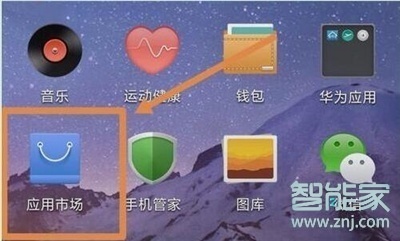
2、点击最上方导航中的【管理】选项,
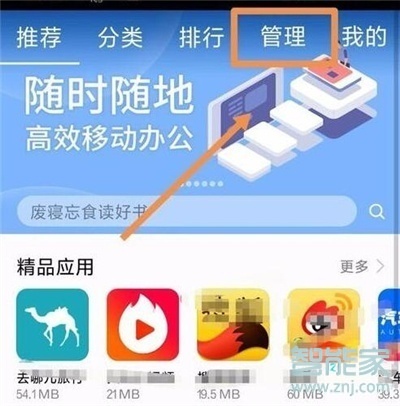
3、进入管理页面后,点击页面中的【安装管理】选项,
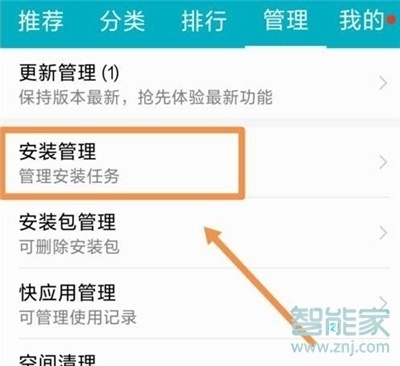
4、进入如下【已安装任务】列表后,可以看到华为p30pro已安装的所有应用,点击页面最下方的【批量卸载】,
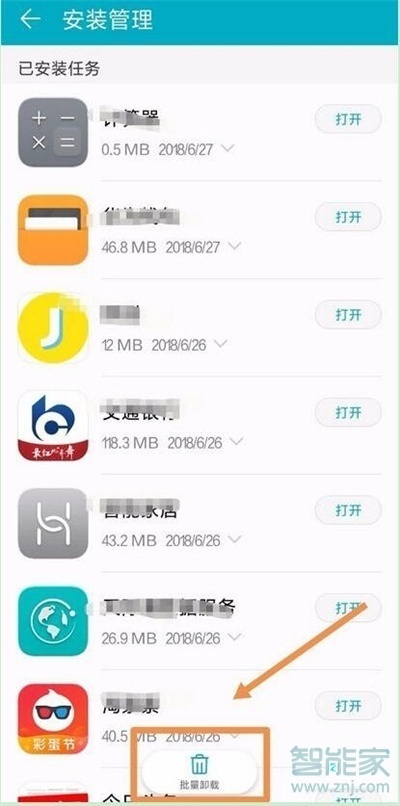
5、最后我们勾选需要删除卸载的应用,点击下面的【卸载】,再次点击【卸载】即可卸载这些应用。
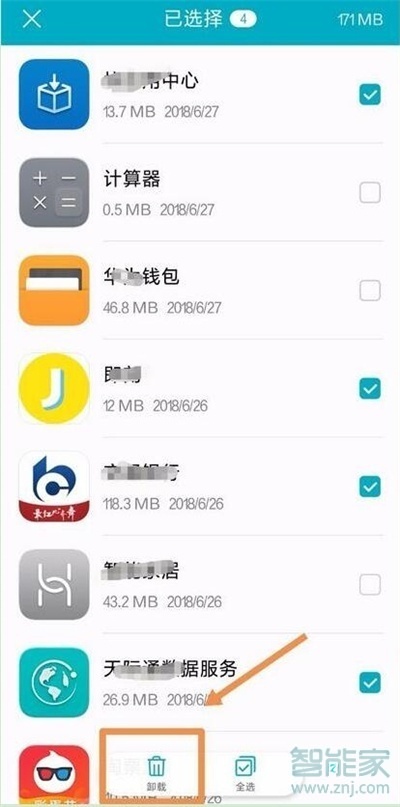
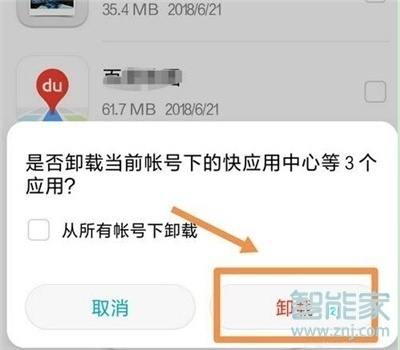
这5家值得收藏]

 43
43 
 43
43 
 37
37 
 47
47 
 38
38 
 37
37 
 39
39 
 43
43 
 66
66 
 63
63 版权所有 Copyright©2022 生活百科 版权所有
联系邮箱:baike#shbk.net